Düzeltme: Fallout 76 Kilitlenme
Fallout 76, Bethesda tarafından sinirlendirildi ve piyasaya sürüldükten sonra kesinlikle ün kazandı. Bununla birlikte, oyuncular oyunun gerçekte, neredeyse neredeyse oynanamaz hale getiren hatalarla dolu olduğunu bildirmişlerdir. Bu makale oyunun neden bazı oyuncular için oyunun başlangıcında veya oyun oynarken sürekli çökmesini konu alıyor.

Aşağıdaki yöntemler, kurulumu oyun için minimum özellikleri destekleyen ve kurulumlarıyla ilgili önemli genel sorunları olmayan oyuncular için faydalı olacaktır. Fallout 76'nın daha fazla çökmesini önlemek için aşağıda hazırladığımız yöntemleri takip edin.
Fallout 76 çökmesine ne sebep olur?
Muhtemel sebeplerin listesi kısa fakat oyuncuların şikayet ettiği sebeplerin çoğunluğunu temsil ediyor. Sorunlar hemen hemen grafik sorunları ile ilgilidir:
- FPS bazen oyunu en üst seviye kurulumlarla çalıştıran kullanıcılar için yüksek seviyeye çıkıyor. Bu, oyunun yanlış davranmasına ve çökmesine neden olur. FPS'yi sınırlandırmayı deneyin.
- Grafik kartı sürücünüzdeki güncellemeler, eski sürücüye geri dönmeyi düşünmenin uyumsuzluğa neden olmuş olabilir.
1. Çözüm: Yapılandırma Dosyasını Kullanarak FPS'nizi Sınırlandırın
Oyun PC kullanıcıları için oldukça zorlayıcı olmadığından, FPS (saniyedeki kare sayısı) GPU'nuzun gücünü göz önünde bulundurarak 1000'e kadar çıkabilir. Bununla birlikte, oyunun sürekli çökmesi de dahil olmak üzere her türlü soruna neden olabileceğinden, bu mutlaka iyi bir şey değildir.
Bu genellikle menülerde veya ana ekranda görülür. Kare hızını monitörünüzün yenileme hızıyla sınırlayacak V-Sync'i etkinleştirmek için Fallout76Prefs.ini dosyasını düzenlemek için aşağıdaki yöntemleri izleyin (genellikle 60 Hz, 70 Hz veya 75 Hz).
- Bir klasörü açarak veya görev çubuğundan klasör simgesini tıklatarak, klasörün bulunduğu yere Dosya Gezgini'nde gidin.
- Yine de, bir klasör veya Kütüphaneler girişi içinde, Yerel Diskinizi açmak ve Kullanıcılar >> Hesabınızın Adı >> Dokümanlar >> Oyunlarım >> Fallout 76'ya gitmek için çift tıklayın. Belgelere gitme, açılan herhangi bir klasörün sol tarafında bulunan Hızlı Erişim çubuğundan da kısaltılabilir.

- ' Fallout76Prefs' adlı dosyayı sağ tıklayın ve Not Defteri ile açmayı seçin.
- Ctrl + F tuş birleşimini kullanın veya üst menüde Düzenle'yi tıklayın ve Ara kutusunu açmak için açılır menüden Bul seçeneğini seçin.
- Kutuya “ iPresentInterval ” yazın ve yanındaki değeri 0'dan 1'e değiştirin. Değişiklikleri kaydetmek için Ctrl + S tuş birleşimini kullanın veya Dosya >> Kaydet ve Not Defteri'nden çıkın.

- Fallout 76 çökme probleminin hala görünüp görünmediğini kontrol etmek için oyunu tekrar çalıştırmayı deneyin!
Not : Oyunda hiçbir değişiklik fark edemezseniz, kullanmakta olduğunuz grafik kartının kontrol panelini kullanarak V-Sync'i Fallout76 ile ilgili ayarları değiştirerek zorlamak gerekebilir. Aşağıdaki adımları izleyin (NVIDIA veya AMD kullanıcıları).
NVIDIA:
- Masaüstünde, simgelersiz boş tarafta sağ tıklayın ve görünecek içerik menüsünden NVIDIA Kontrol Paneli girişini seçin. Ayrıca, sistem tepsisindeki NVIDIA simgesine çift tıklayabilirsiniz. NVIDIA Kontrol Paneli ayrıca Büyük simgeler görünümüne geçerek ve onu bularak normal Kontrol Panelinde de bulunabilir.

- Sol gezinme bölmesindeki 3B ayarları bölümünün altında, sol gezinme tarafındaki 3B ayarlarını yönet seçeneğini tıklayın ve Program Ayarlarına gidin.
- Ekle'ye tıklayın ve Fallout 76'yı başlatmak için kullanılan yürütülebilir dosya için PC'nize göz attığınızdan emin olun. Oyunu yüklemeye karar verdiğiniz klasörde bulunur.

- Bu programın ayarlarını belirtin bölümünün altında, Dikey Senkronizasyonu görene kadar aşağı kaydırın Ok işaretine tıklayın ve Açık olarak ayarlayın. Bu, V-Sync'i Fallout 76 için zorlayacak!

AMD:
- Görev çubuğunuzdaki grafik kartı simgesine sağ tıklayın (tüm uygulamaları görüntülemeyi seçtikten sonra) ve içerik menüsünden Radeon Ayarları'nı seçin.
- Giriş ekranındaki Oyun sekmesine tıklayın ve bilgisayarınızda bulunan oyun listesinden Fallout 76'yı seçin.

- En üstteki Profil Grafikleri seçeneğini seçin ve listedeki Dikey Yenileme Bekle girişinin yanındaki oku tıklayın.
- Açılır menüden Her zaman açık seçeneğini seçin. Yeni Radeon grafik kartlarından bazılarını kullanıyorsanız, Geliştirilmiş Eşitleme seçeneğini de kullanabilirsiniz.

- Oyun için ayarları kaydedin ve oyunun hala çöküp çökmediğini görmek için yeniden başlatın.
Not : Tam tersi için çalışan oyuncular var! Bu, kilitlenme olurken V-Sync'in etkin olduğu ve devre dışı bıraktıklarında durduğu anlamına gelir. Bu, yukarıdaki yöntemleri kullanarak mümkün kılarak aynı şekilde yapılabilir.
Fallout76Prefs.ini dosyasında “ipresentinterval” satırını 1'den 0'a değiştirin veya NVIDIA veya AMD araçlarında Off seçeneğini seçin.
2. Çözüm: Daha Eski Bir Sürücü Kurun
Grafik sürücülerinize yapılan son güncelleme, oyunun hatalı çalışmasına neden olmuş olabilir. Bu sorun genellikle hem grafik kartı üreticisine hem de Bethesda'ya bildirilir, ancak sorunun düzeltilmesi de biraz zaman alabilir. Bu arada, sorunu çözmek için sürücünün daha eski bir sürümünü kullanmanıza yardımcı olabilir!
- Başlat menüsü düğmesini tıklayın, daha sonra “ Aygıt Yöneticisi ” yazın ve ilkini tıklatarak mevcut sonuçlar listesinden seçin. Çalıştır iletişim kutusunu açmak için Windows Tuşu + R tuşu birleşimine de dokunabilirsiniz. İletişim kutusuna " devmgmt.msc " yazın ve çalıştırmak için Tamam'ı tıklayın.

- Bilgisayarınızda güncellemek istediğiniz ekran kartı sürücüsü olduğundan, Ekran bağdaştırıcıları bölümünü genişletin, grafik kartınıza sağ tıklayın ve Cihazı Kaldır'ı seçin
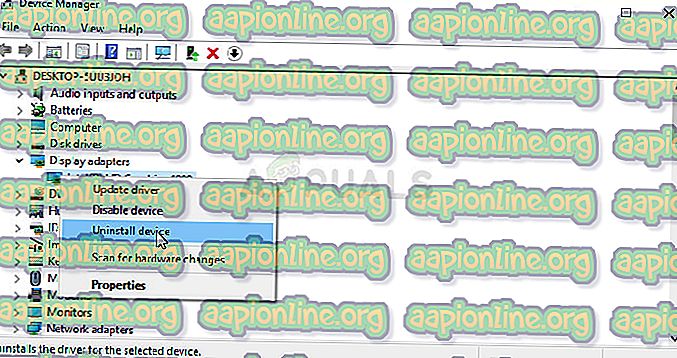
- Geçerli grafik aygıt sürücüsünün kaldırılmasını onaylamanızı ve işlemin tamamlanmasını beklemenizi isteyebilecek tüm iletişim kutularını veya istemleri onaylayın.
- Grafik kartı sürücünüzü NVIDIA veya AMD'ler üzerinde arayın . Kart ve işletim sisteminiz hakkında gerekli bilgileri girin ve Ara düğmesine tıklayın.
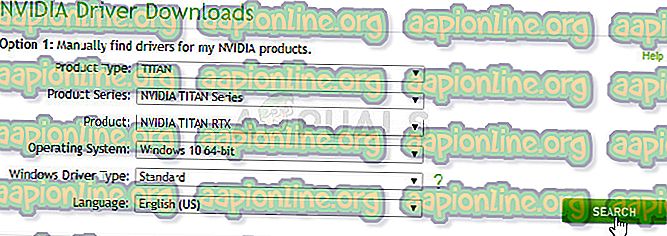
- Mevcut tüm sürücülerin listesi görünmelidir. İstediğiniz girişe ulaşana kadar aşağı kaydırdığınızdan emin olun, daha sonra adını ve İndir düğmesini tıklayın. Bilgisayarınıza kaydedin, açın ve kurmak için ekrandaki talimatları izleyin . Fallout76'nın hala çöküp çökmediğini kontrol edin!
Geçici çözüm :
Yukarıdaki yöntemler sizin için pek işe yaramadıysa, sorun daha sonraki güncellemeler ve yamalar ile çözülene kadar bir geçici çözüm deneyebilirsiniz. Geçici çözüm, oyunun ana ekranından oyun seçimini ve Masaüstüne geri dönmek için Alt + Tab tuş kombinasyonunu kullanarak oluşur.
Oyun içi seslerin, oyunun başarıyla yüklendiği anlamına geldiğini duyduktan sonra, tam ekran olarak geri yüklemek için oyunun sistem tepsisindeki simgesini tıklatın . Bu her zaman yapmak için can sıkıcı olabilir ama birçok oyuncu için çalıştı!



